
اور پرینت (Overprint) چیست؟
اگر شما هم به نحوی با دنیای چاپ سر و کار داشته باشید یا حداقل یکی دوبار ارسال کار چاپی برای چاپخانه را داشته باشید، حتما اصطلاح اورپرین (overprint) به گوش شما خورده است.
می توان گفتاگر در صنعت چاپ حرفه ای نباشید، ممکن است که با شنیدن اصطلاحات و مفاهیم چاپ کمی سردرگم شوید.
به همین دلیل توصیه می شود که قبل از طراحیهای خود با اصطلاحات متداول صنعت چاپ آشنا باشید تا خروجی کار منطبق بر خواسته و استاندارد های لازم باشد. در ادامه به مرور یکی از مفاهیم رایجی که بهتر است بدانید(اصطلاح Overprint )می پردازیم.
معنای لغوی واژه اورپرینت(overprint) را می توان « روی هم چاپ کردن » در نظر گرفت. نکته ای که قبل از هر نوع صحبت راجب این واژه باید بدانید، این است که فقط مختص رنگ مشکی (Black) استفاده شود در غیر اینصورت باعث بروز خطا و تغییر رنگ می شود. البته در مواردی برای سایر رنگ ها هم استفاده می شود که نیازمند تسلط و درک متقابل از این اقدام می باشد.
اور پرینت در واقع رنگی است که بروی رنگ درگیر می آید حال با توجه به خواست طراح زیر رنگ دوم می تواند رنگ داشته باشد یا خالی باشد. اعمال اور پرینت می تواند نتیجه کار چاپی تان نسبت به انتظارتان، متفاوت کند. فرض کنید چند رنگ روی هم قرار است چاپ شود در حالت عادی رنگ ها بصورت تفکیک شده است و بالاترین رنگ نمایش داده خواهد شد اما با اعمال اورپرینت رنگ ها بصورت کامل رو هم چاپ می شوند یعنی هرنگ بصورت لایه ای روهم چاپ می شوند که در نتیجه این کار رنگ ها ترکیب شده و باعث ایجاد رنگ جدید می شود.
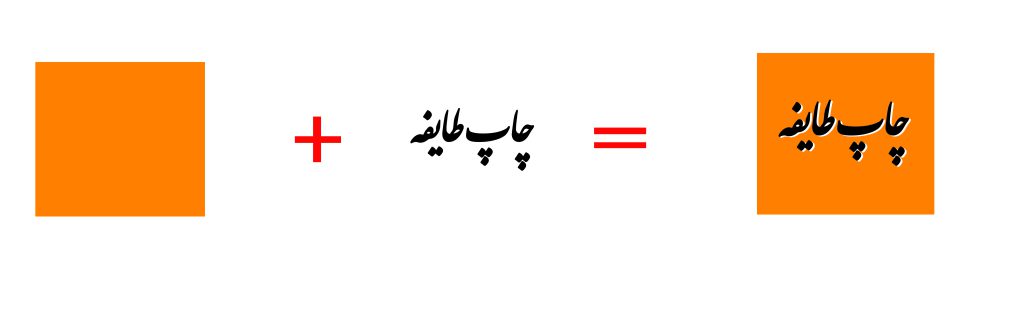
ب) اعمال اور پرینت
مشاهده می کنیم که بدلیل اعمال اور پرینت رنگ مشکی حتی در صورت جابجایی بصورت صحیح و مطابق با خواسته و انتظار ما چاپ شده است.
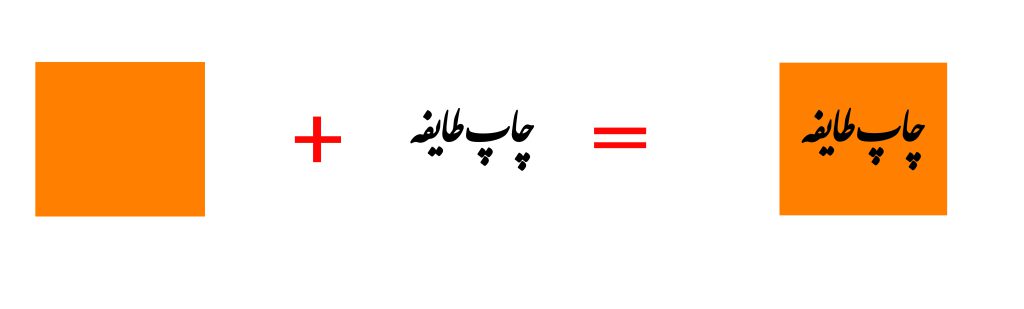
چگونه مطمئن شویم اور پرینت اعمال شده؟
در این شرایط کافی است با خاموش کردن رنگ مشکی در نرم افزار نسب به اعمال اور پرینت اطمینان حاصل کنیم.
الف) با خاموش کردن رنگ مشکی و عدم اعمال اور پرینت کادر نارنجی به شکل زیر خواهد بود.

ب) با خاموش کردن رنگ مشکی و اعمال اور پرینت کادر نارنجی به شکل زیر خواهد بود.
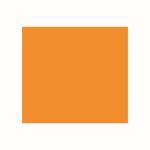
اگر گزینه overprint برای سایر رنگها فعال باشد شاهد ایجاد رنگ جدید خواهیم بود.
الف) عدم اعمال اور پرینت روی رنگ دوم
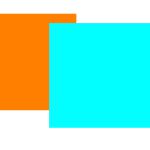
ب) اعمال اور پرینت روی رنگ دوم
شاهد ایجاد رنگ جدید در قسمت تطابق دو شکل هستیم.
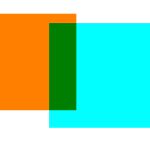
جمع بندی
همانگونه که ملاحضه کردید اعمال اور پرینت چطور به سادگی می تواند از بروز هرگونه خطا جلوگیری کند. پس به صورت کلی می توان گفت درصد رنگ مشکی متن را به صورت تک رنگ انتخاب کنید و اگر زمینه متن شما دارای؛ ترام یا تصویر است؛ گزینه اورپرینت را انتخاب کنید.
اورپرینت (overprint) کردن در نرم افزار فتوشاپ:
از نوار بالا گزینه Window سپس Layers را انتخاب می کنیم البته می توان از کلید میانبر F7 نیز استفاده نمود. برای اورپرینت نوشتههای مشکی، کافیست حالت ادغام لایه را روی حالت Multiply بگذارید.
الف) عدم اعمال اور پرینت روی رنگ دوم
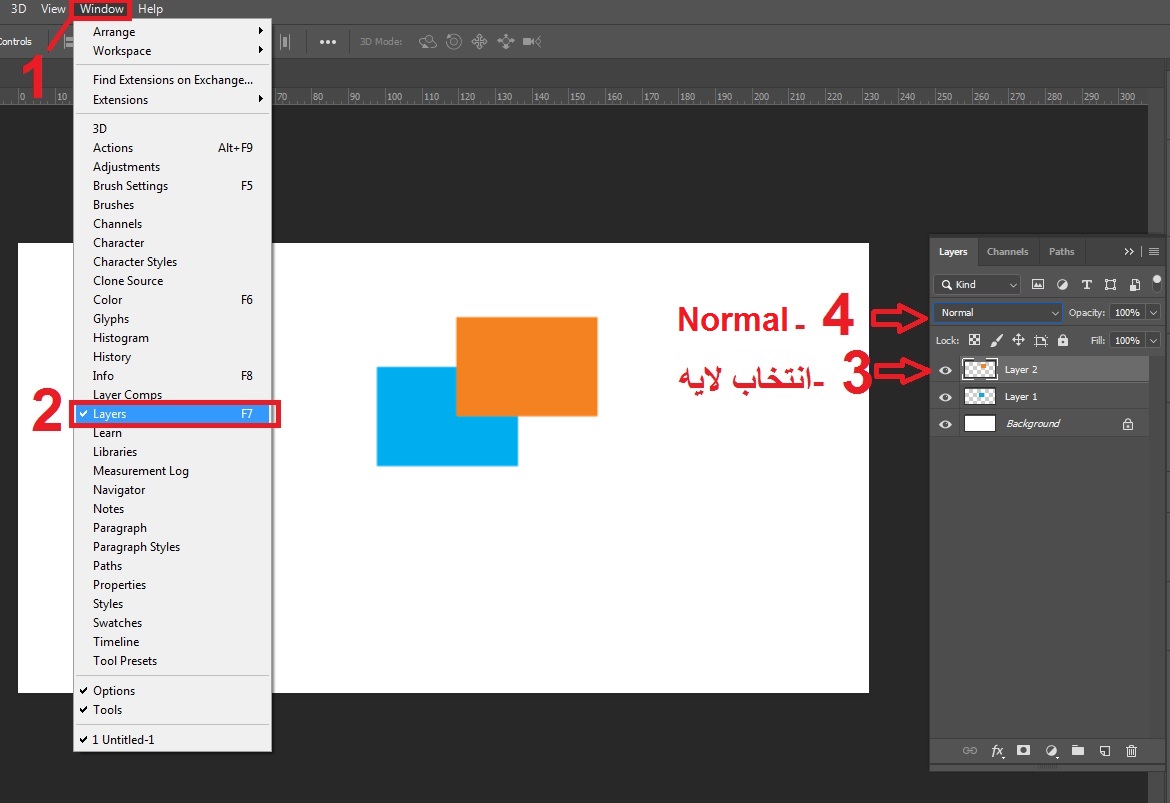
ب) اعمال اور پرینت روی رنگ دوم
شاهد ایجاد رنگ جدید در قسمت تطابق دو شکل هستیم.
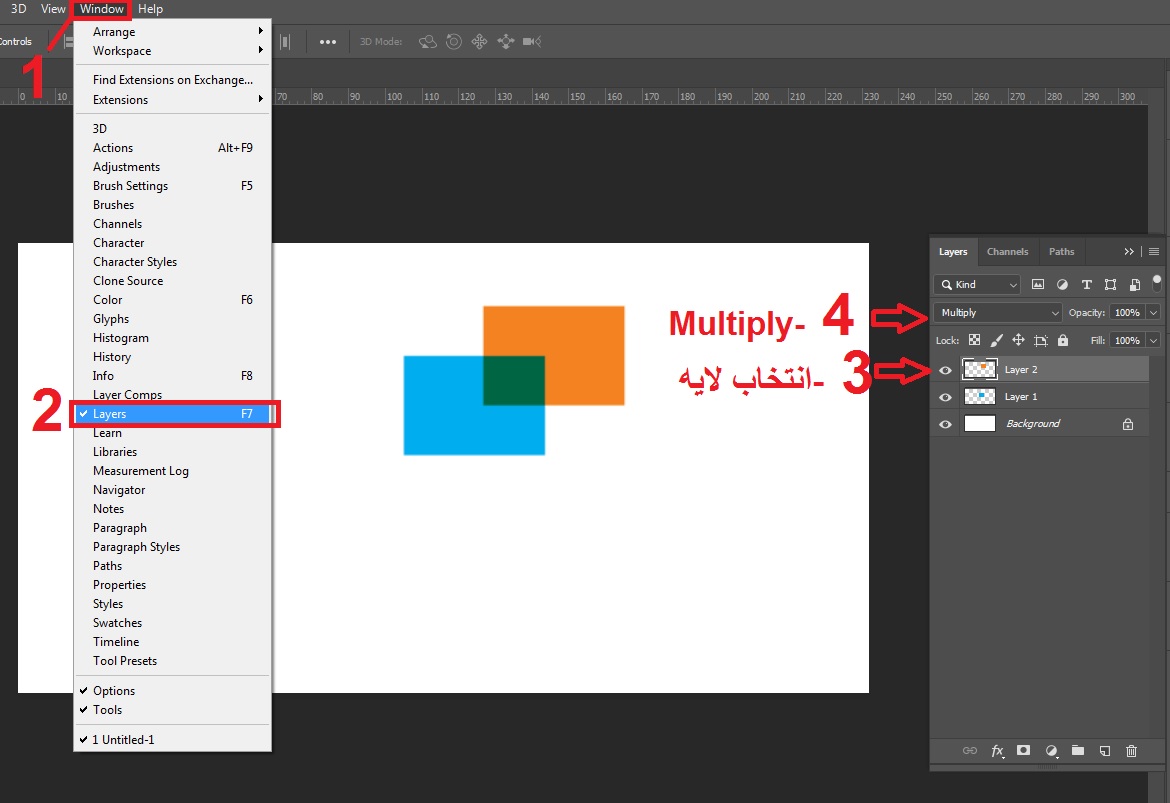
اورپرینت (overprint) کردن در نرم افزار ایلوستریتور:
به منوی Windows> Attributes رفته، نوشته یا شکل مورد نظر را انتخاب کرده سپس تیک گزینه overprint fill یا گزینه overprint outline را بر حسب نیاز انتخاب کنید.
برای تشخیص تفاوت قبل و بعد از فعال کردن اور پرینت به سراغ منوی view بروید و گزینه OverPrint Preview را فعال کنید. با این کار نتیجه تنظیم ویژگی اورپرینت در ایلوستریتور را در لحظه خواهید داد. در روش دیگر می توانید از پنجره Windows سپس گزینه ی Separations Preview نتیجه نهایی برای چاپ را چک کنید. اگر رنگ شکل یا نوشتهای که قرار است اورپرینت باشد را خاموش کنید آن هم باید خاموش شود و برعکس
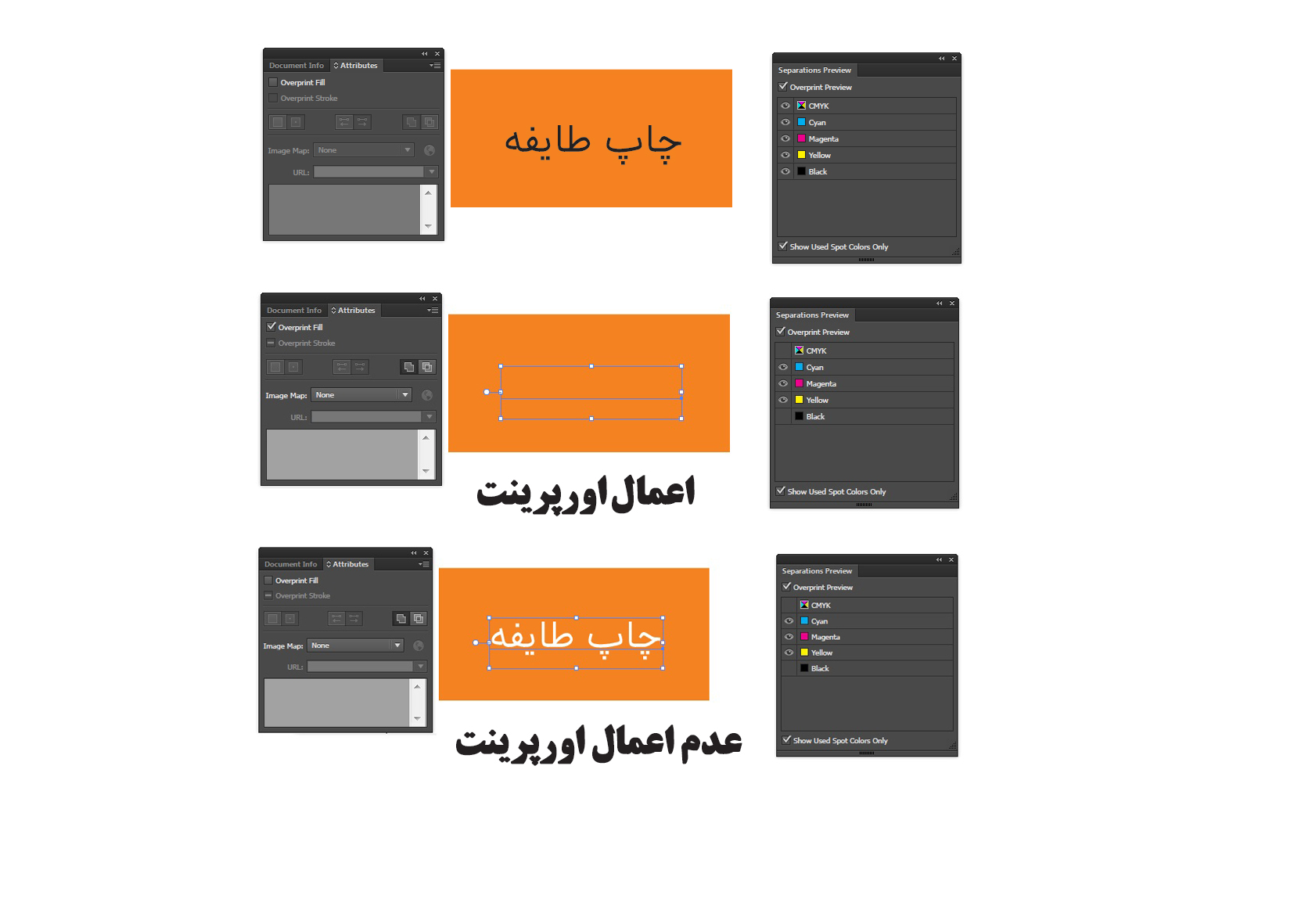
اورپرینت (overprint) کردن در نرم افزار ایندیزاین:
ابتدا شکل یا متنی که قرار است overprint شود را انتخاب می کنیم و از نوار بالا گزینهی Windows سپس گزینه Output انتخاب کرده و از پنجره ی باز شده Attribute گزینه Overprint Fill را فعال کرده، سپس از منوی View> Overprint Preview آن را میتوانید چک کنید.
اورپرینت (overprint) کردن در نرم افزار کورل دراو :
در نرم افزار کورل دراو، که کاربردی مشابه با ایلستریتور دارد کافیست نوشته یا آبجکت را انتخاب کنید. منوی Object را باز کنید و گزینه overprint fill را انتخاب نمایید.